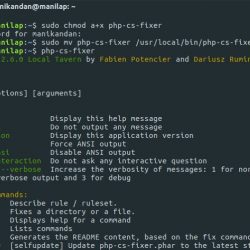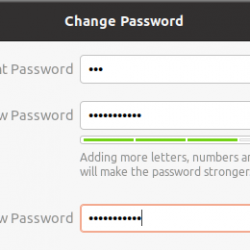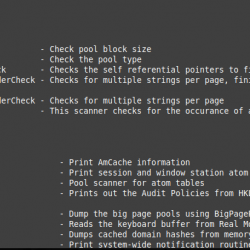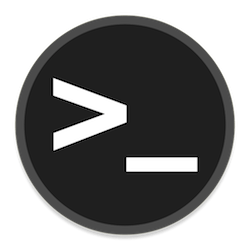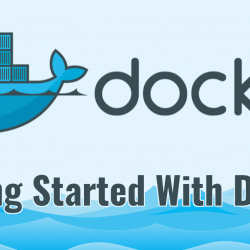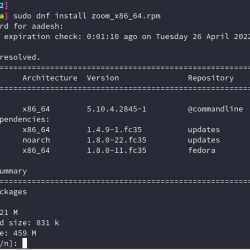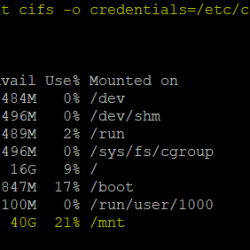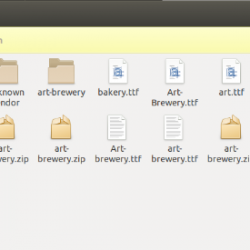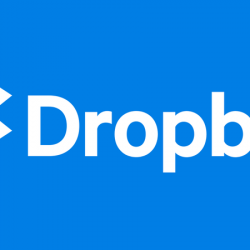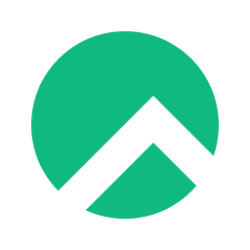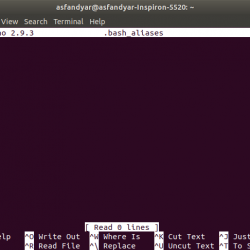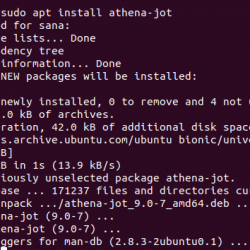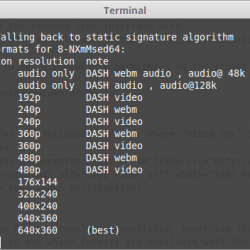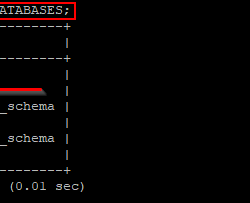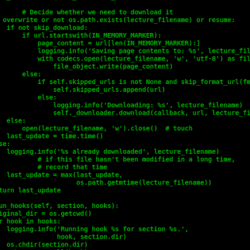简介:espanso 是一个用 Rust 编写的跨平台文本扩展器工具。 文本扩展器可让您使用快捷方式而不是输入长单词和句子。
如果您使用键盘 宏 或鼠标宏,您可能已经节省了大量时间来完成工作。
但是,您不能只使用宏来键入所有内容。 是的,也许有一两件事,但不是很多。 而且,正是出于这个原因,文本扩展器应该非常方便。
在这篇文章中,我将看看 展开,这是一个开源文本扩展器。
espanso:开源文本扩展器
espanso 是一个有趣的开源文本扩展器工具,具有跨平台支持,编写于 Rust 编程语言.
它不提供用于自定义或控制的 GUI(图形用户界面)。 对于任何配置更改,您都必须求助于终端或更改 YML 文件。 默认设置使其易于使用。
基本上,它可以让您利用短代码或关键字来快速编写一段文本。 首先,它提供了一个基本的短代码来输入日期。
例如,当您键入“:日期”,espanso 将通过将日期添加为“07/13/2020”。 默认情况下,日期格式的格式为 MM/DD/YYYY — 但您可以轻松更改它(我们将在本文后面介绍)。
同样,您可以使用任何自定义关键字或短代码,例如“: 问好“ 输入 ”你好呀! 我的名字是安库什·达斯”
西班牙语的特点
以下是 espanso 提供的帮助您提高工作效率的方法:
- 使用 shell 时支持文本扩展,以帮助您保持更快的速度
- 借助 espanso 的关键字执行自定义脚本
- 支持添加表情符号(需要额外安装)
- Save 代码片段并在 espanso 中重复使用它们
- 全系统集成
- 特定于应用程序的配置选项
- 跨平台支持
除了我列出的功能之外,如果您探索更多用例并在您的系统上试用,您实际上可以完成更多工作。
在 Linux 上安装 espanso
你可以得到 德比 从其包 GitHub 发布部分 将其安装在任何基于 Ubuntu 的发行版上。 尽管你们中的大多数人都知道如何安装 .deb 包,如果你是新手,你可以看看在Ubuntu中安装DEB文件的方法。
对于基于 Ubuntu 的发行版,如果您在从终端启动它时遇到错误,请确保输入以下命令以确保您拥有运行所需的软件包:
sudo apt update sudo apt install libxtst6 libxdo3 xclip libnotify-bin你也可以通过 AUR 将它安装在你的 Arch 系统/Manjaro 发行版上。
对于其他 Linux 发行版,您可以使用 按包 安装它。
如果您不知道安装 snaps,我建议您参考我们的关于在 Linux 上安装和使用 snaps 的指南。
安装和下载说明可以参考espanso的 官方安装说明。
如何使用西班牙文?
因为没有 GUI,你们中的一些人可能需要一些时间来弄清楚它是如何工作的。 因此,为了省去您的麻烦,让我分享一些开始使用 espanso 的技巧。
启动和设置
成功安装 espanso 后,您需要启动它进行设置。
为此,只需在终端中输入以下内容:
espanso start它应该要求您添加要在计算机启动时启动的进程,如果您愿意,可以允许它继续。 如果你打 不, 每次登录系统时都必须手动启动 espanso。
您可以稍后通过键入以下命令将服务注册到 systemd:
espanso register要验证它是否正在运行,您可能需要输入:
espanso status有时短代码可能与您的常规使用相冲突。 因此,当您需要停止它时,只需在终端中点击以下命令:
espanso stop您可以通过键入“展开“ 或者 ”扩展 -h”在终端中获取详细信息。
扩展文本的基本配置
你可能想参考 官方文件 如果您使用的是 Windows 或 macOS。 在这里,我将向您展示如何在 Linux 上自定义或添加自定义扩展文本。
首先,通过主目录导航(通过启用隐藏文件)并进入 /.config/espanso 文件夹。
一旦你来到这里,你会发现一个 默认.yml 文件,如上面的屏幕截图所示。 这是espanso的默认配置文件。
您必须使用默认文本编辑器打开它。 它应该是这样的:
如果你看 close 足够了,您可以注意到预设文本以及它的短代码或关键字。
您可以选择编辑现有的(就像我在上面的屏幕截图中修改了日期格式一样)或根据需要添加新的。
当您想为文本扩展添加新关键字时,只需将以下格式复制粘贴到现有匹配项下方即可:
- trigger: ":YourKeywordHere" replace: "Text That You Want To Be Replaced With The Keyword"您需要根据需要添加自定义关键字和文本,并将修改保存到文件中,就大功告成了!
您可能会收到成功重新加载配置的通知。 如果不这样做,只需前往终端并重新启动 espanos 以查看刷新新配置。
如果它给您一个错误,您可能需要调整您所写内容的间距并确保它是正确的。 为了给您一个想法,以下是添加新关键字后的外观:
在这里,我已经指出了一个基本定制的例子。 您还可以按照以下步骤执行特定于应用程序的匹配和其他高级配置 官方文件.
包起来
虽然在介绍这个神奇的工具之前我并不知道它——但现在我知道了,事实证明它是一个非常有用的工具,可以为我节省很多时间。
你对西班牙文有什么看法? 在下面的评论中让我知道你的想法!